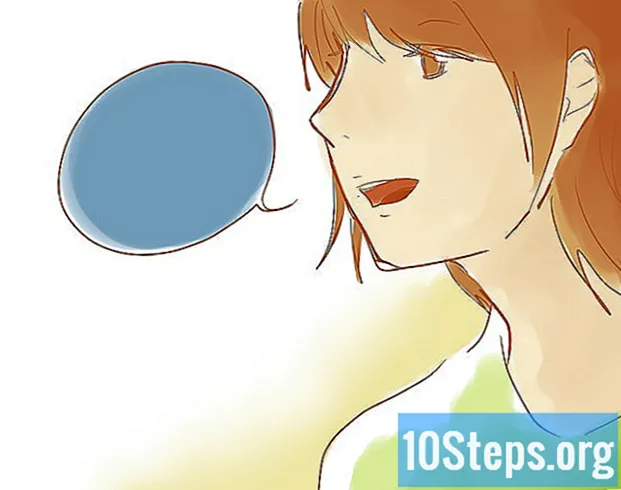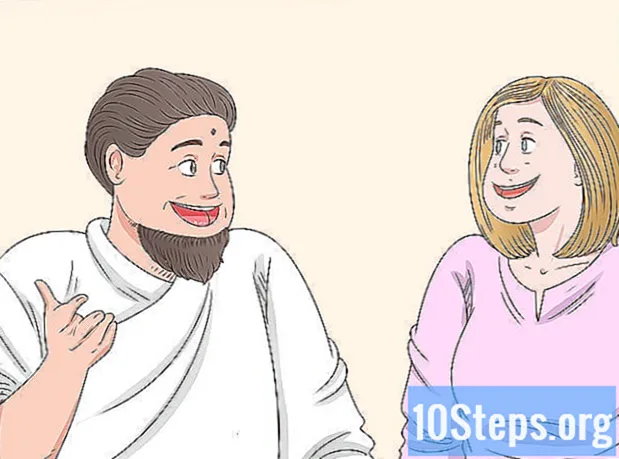المحتوى
تعلمك هذه المقالة بالخروج من شاشة "iPhone غير نشط" ، والتي تظهر عندما يقوم المستخدم بإدخال رمز خاطئ عدة مرات متتالية على الجهاز. على الرغم من أن iPhone يعود إلى طبيعته في غضون دقيقة واحدة إلى 60 دقيقة ، إذا أخطأت في ذلك كثير جدا، يمكنك تعطيله إلى أجل غير مسمى. لحل الموقف ، حاول مسح وإعادة تعيين iPhone (عبر iTunes أو iCloud) أو استخدم وضع استرداد iTunes لمسح كل المحتوى الموجود على الجهاز.
خطوات
الطريقة 1 من 3: استخدام iTunes
قم بتوصيل iPhone بالكمبيوتر. قم بتوصيل طرف USB لشاحن الجهاز بأحد منافذ الكمبيوتر ؛ ثم قم بتوصيل الطرف الآخر بجهاز iPhone.
- إذا كنت تستخدم جهاز Mac ، فقد تضطر إلى شراء محول USB 3.0 أو Thunderbolt لتوصيل الكابل.

افتح برنامج iTunes. وهي ممثلة بنوتة موسيقية ملونة على خلفية بيضاء.- انتقل إلى القسم الثالث من هذه المقالة إذا طلب iTunes الرمز أو لم يتعرف على iPhone.
انقر فوق أيقونة iPhone. ستجده في الزاوية العلوية اليسرى من شاشة iTunes.

انقر في اعادة ضبط الايفون. يوجد الخيار في الجانب الأيمن العلوي من الصفحة.- إذا تم تمكين خيار "البحث عن iPhone" ، فقم بتعطيله للمتابعة. نظرًا لأنه لا يمكنك القيام بذلك عندما يكون الجهاز غير نشط ، فانتقل إلى القسم التالي.

انقر في لاستعادة عندما يظهر الأمر على الشاشة. وبالتالي ، سيتم إعادة iPhone إلى إعدادات المصنع.- قد تضطر إلى إدخال كلمة مرور للمتابعة.
انتظر حتى تنتهي عملية الاستعادة. سيستغرق الأمر بضع دقائق ، ولكن يمكن أن يكون أبطأ إذا احتاج iPhone إلى تحديث. بعد ذلك ، سيخرج الجهاز من وضع "Idle" وسيتم حذف الرمز.
اذا كان ضروري، استعادة نسخة احتياطية. إذا كان لديك أي نسخ احتياطية محفوظة في iTunes أو iCloud ، فيمكنك استعادة الإعدادات والصور والتطبيقات وبقية محتويات iPhone.
- إذا تم قفل iPhone بواسطة رمز ، فسيتعين عليك إدخال معرف Apple وكلمة المرور لاستعادة النسخة الاحتياطية في iTunes.
- إذا لم يكن لديك نسخة احتياطية ، فسيتعين عليك تكوين iPhone كما لو كان جديدًا.
الطريقة 2 من 3: استخدام iCloud
قم بتفعيل خيار "Search iPhone". تعمل النصائح في هذه الطريقة فقط عند تمكينها. إذا لم يكن كذلك ، فاستخدم القسم السابق أو التالي.
افتح صفحة iCloud. انتقل إلى https://www.icloud.com/ في المتصفح وأدخل معرف Apple وكلمة المرور في الحقول المناسبة للوصول إلى ملف التعريف الخاص بك.
انقر في ابحث في iPhone. يتم تمثيل الخيار بواسطة رمز رادار أخضر على اللوحة. باستخدامه ، يبدأ iCloud في البحث عن الجهاز.
- قد تضطر إلى إدخال معرف Apple وكلمة المرور مرة أخرى للمتابعة.
انقر فوق كافة الأجهزة. يتم تمثيل الخيار برمز أخضر أعلى النافذة ويتيح الوصول إلى قائمة منسدلة.
حدد iPhone. انقر على اسمه في القائمة المنسدلة للوصول إلى صفحة الجهاز على اليمين.
- إذا كان اسم iPhone الخاص بك غير موجود في الخيارات ، فذلك بسبب تعطيل وظيفة "البحث في iPhone" على الجهاز.
انقر في حذف اي فون. يوجد الخيار في الزاوية اليمنى السفلية من الشاشة.
انقر في حذف عندما يظهر الأمر على الشاشة. بعد ذلك ، سيتعين عليك إدخال كلمة مرور.
أدخل معرف Apple الخاص بك وكلمة المرور. في حقل كلمة المرور ، أدخل رمز معرف Apple لجهاز iPhone.
انقر في يتقدم. يوجد الخيار في الزاوية اليمنى العليا من صفحة iPhone ، على يمين النافذة.
انقر في موافق. يكون الخيار باللون الأخضر في أعلى يمين الصفحة. انقر لبدء العملية.
انتظر حتى يتم مسح iPhone. قد تستغرق العملية بضع دقائق وستنتهي عندما تظهر كلمة "مرحبًا" على الشاشة بعدة لغات.
اذا كان ضروري، استعادة نسخة احتياطية. إذا كان لديك أي نسخ احتياطية محفوظة في iTunes أو iCloud ، فيمكنك استعادة الإعدادات والصور والتطبيقات وبقية محتويات iPhone.
- إذا تم قفل iPhone بواسطة رمز ، فسيتعين عليك إدخال معرف Apple وكلمة المرور لاستعادة النسخة الاحتياطية في iTunes.
- إذا لم يكن لديك نسخة احتياطية ، فسيتعين عليك تكوين iPhone كما لو كان جديدًا.
الطريقة الثالثة من 3: استخدام وضع الاسترداد
افهم متى يتعين عليك استخدام وضع الاسترداد. باستخدام هذا الوضع ، يمكن للمستخدم استعادة iPhone باستخدام iTunes على جهاز كمبيوتر لم يستخدم الجهاز عليه مطلقًا. هذه هي الطريقة الوحيدة المفيدة إذا كنت غير قادر على الوصول إلى iTunes أو تم تعطيل وظيفة "البحث في iPhone".
أغلق iTunes. يعد هذا ضروريًا لاستخدام وضع الاسترداد ، حيث قد يكون هناك خطأ إذا تم فتح / تنشيط كلاهما في نفس الوقت.
قم بتوصيل iPhone بالكمبيوتر. قم بتوصيل طرف USB لشاحن الجهاز بأحد منافذ الكمبيوتر ؛ ثم قم بتوصيل الطرف الآخر بجهاز iPhone.
- إذا كنت تستخدم جهاز Mac ، فقد تضطر إلى شراء محول USB 3.0 أو Thunderbolt لتوصيل الكابل.
- إذا تم فتح iTunes ، فأغلقه مرة أخرى.
ضع iPhone في وضع الاسترداد. على iPhone 8 أو أعلى ، اضغط على زري رفع الصوت وخفضه بالتسلسل ؛ ثم اضغط مع الاستمرار على زر الطاقة حتى تتلقى رسالة "Connect to iTunes" - ممثلة بأيقونة كابل الطاقة وشعار iTunes.
- على iPhone 7 ، استمر في الضغط على زري الصوت والطاقة حتى تتلقى الرسالة "Connect to iTunes".
- في iPhone 6S والطرازات الأقدم ، اضغط مع الاستمرار على زر المنزل والطاقة حتى تتلقى رسالة "Connect to iTunes".
افتح برنامج iTunes. يتم تمثيلها بنوتة موسيقية ملونة على خلفية بيضاء وستفتح مباشرة على صفحة Recovery Mode.
انقر في اعادة ضبط الايفون. يوجد الخيار في أعلى النافذة.
انقر في لاستعادة عندما يظهر الأمر على الشاشة. سيبدأ iPhone في العودة إلى إعدادات المصنع.
- قد تضطر إلى إدخال معرف Apple وكلمة المرور.
انتظر حتى يتم مسح iPhone. سيستغرق الأمر بضع دقائق ، ولكن يمكن أن يكون أبطأ إذا احتاج iPhone إلى تحديث.
اذا كان ضروري، استعادة نسخة احتياطية. يمكنك استعادة معلومات iPhone من النسخة الاحتياطية إذا كانت متوفرة.
- إذا تم قفل iPhone بواسطة رمز ، فسيتعين عليك إدخال معرف Apple وكلمة المرور لاستعادة النسخة الاحتياطية في iTunes.
- إذا لم يكن لديك نسخة احتياطية ، فسيتعين عليك تكوين iPhone كما لو كان جديدًا.
نصائح
- يكاد يكون من المفيد دائمًا انتظار خروج iPhone من وضع "Idle" من تلقاء نفسه بدلاً من الاضطرار إلى مسح الجهاز واستعادته.
- إذا كنت بحاجة إلى إجراء مكالمة طوارئ أثناء عدم نشاط iPhone ، فانقر فوق طارئفي الجزء السفلي من الشاشة وأدخل الرقم يدويًا.
تحذيرات
- إذا كان iPhone غير نشط ولا توجد نسخة احتياطية في iTunes أو iCloud ، فستفقد جميع البيانات بعد الاسترداد.